ps透明钢印字体怎么做
时间:2024-10-21 02:03:13 来源:互联网 阅读:
1、打开界面后,在左上角的文件菜单中点击新建按钮,创建一个空白图层
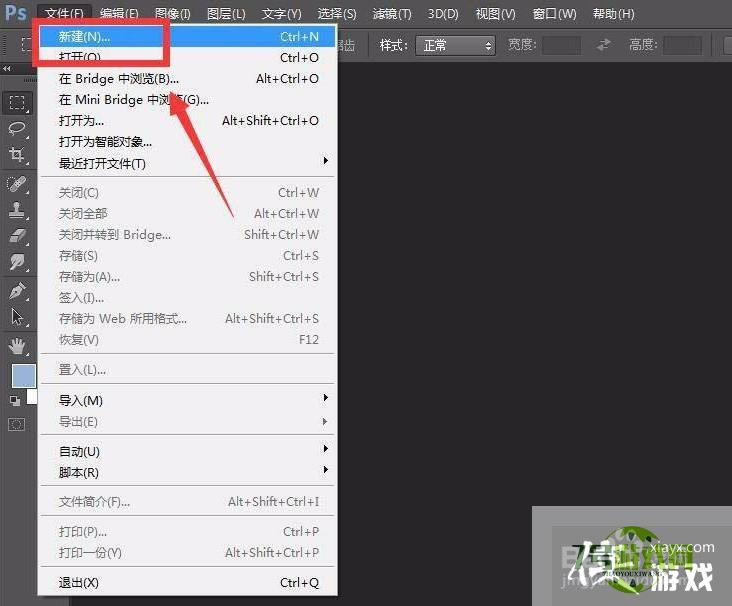
2、在左侧工具栏中为图层设置前景色,并按下键盘的alt+delete键进行填充
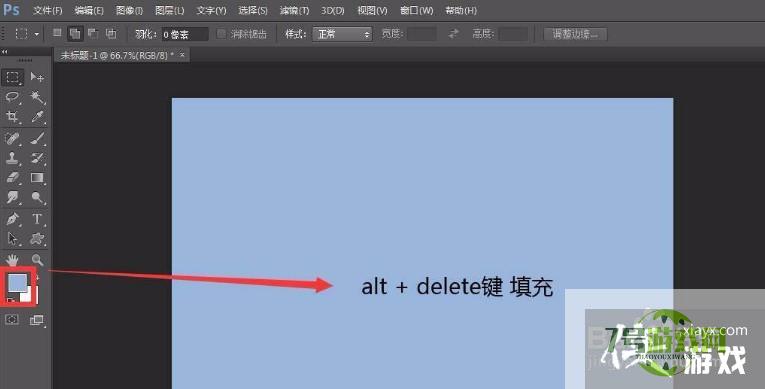
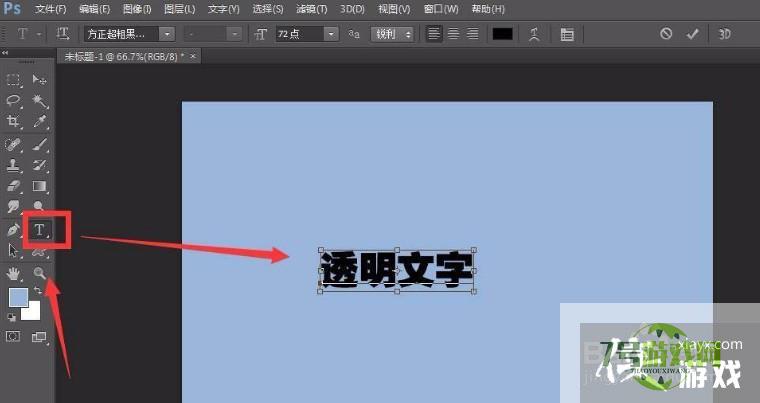
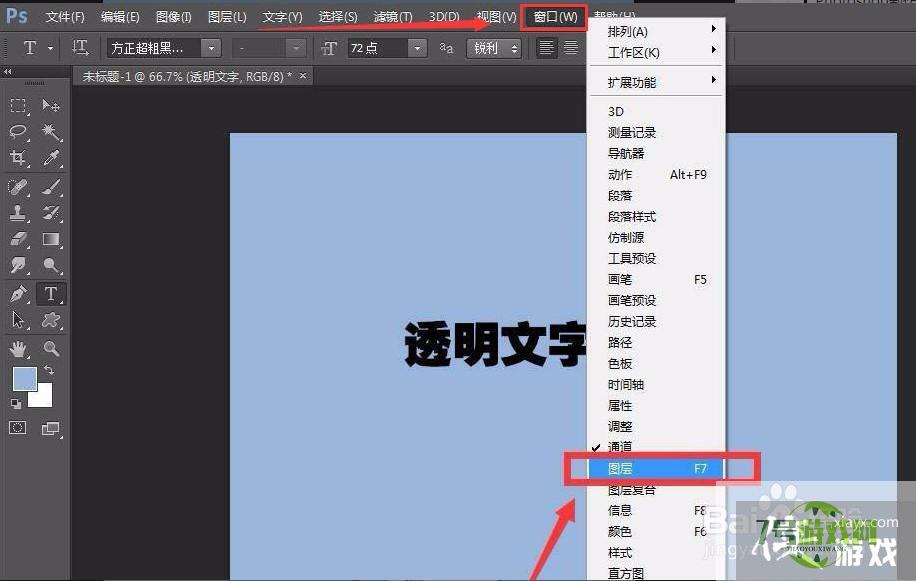
5、在打开的图层窗口中,鼠标右键文字图层,点击栅格化文字选项
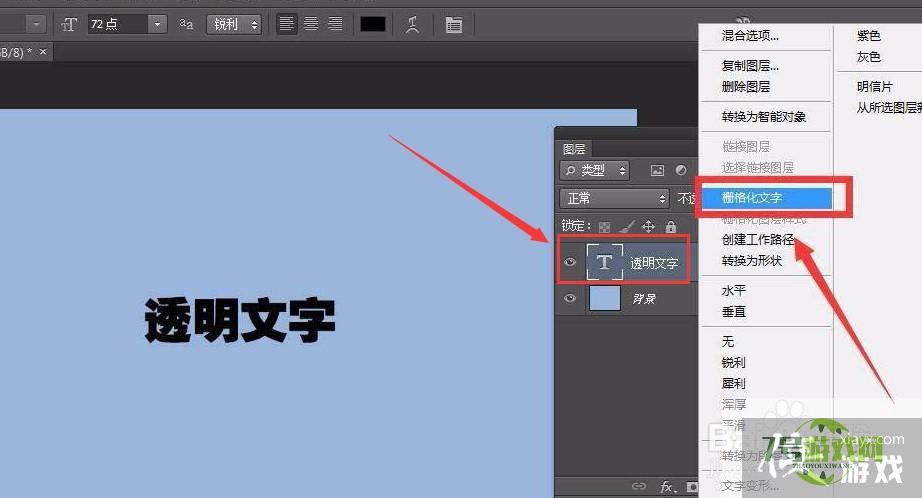
6、在滤镜菜单中,点击风格化选项,选择浮雕效果,对文字进行应用
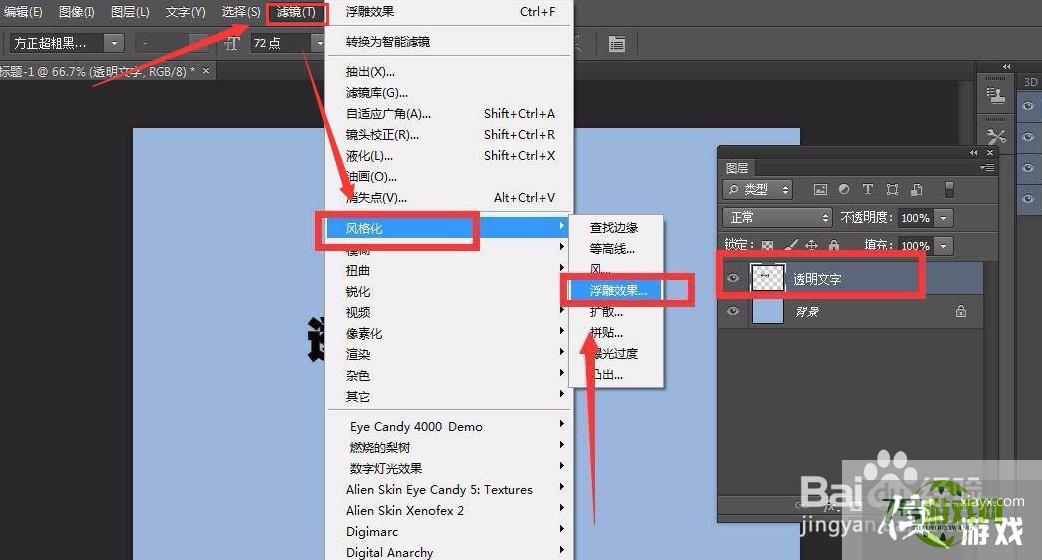
7、最后在图层的混合模式中,选择线性光效果即可完成透明文字的设置
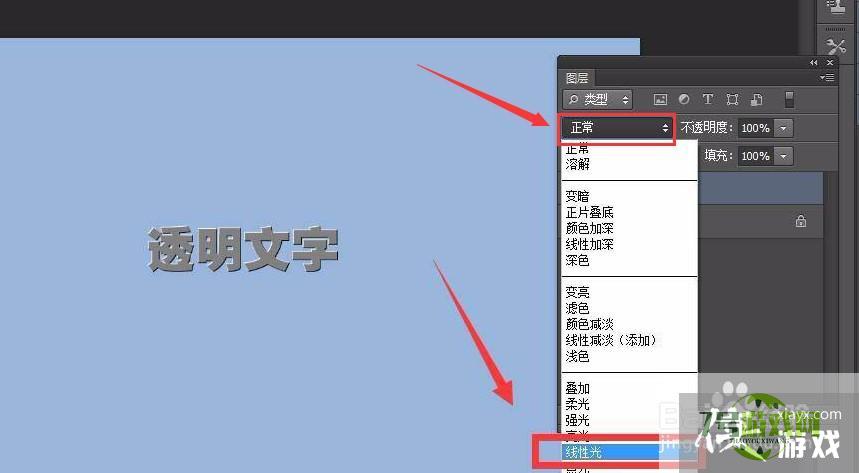
最新更新
更多软件教程
更多-
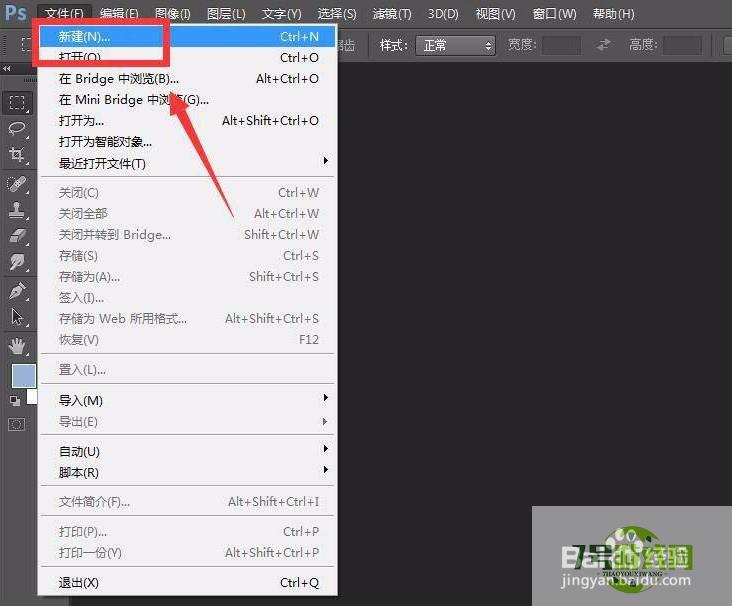
- ps透明钢印字体怎么做
-
互联网
10-21
-
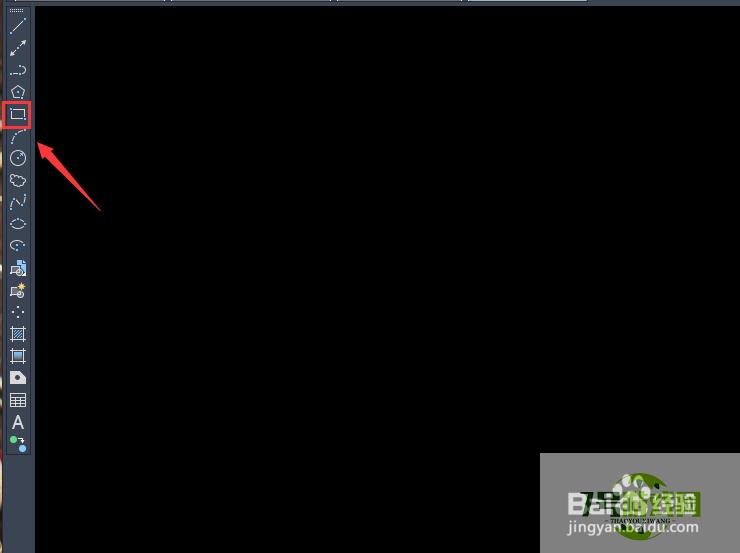
- 台灯使用CAD如何画
-
互联网
10-21
-
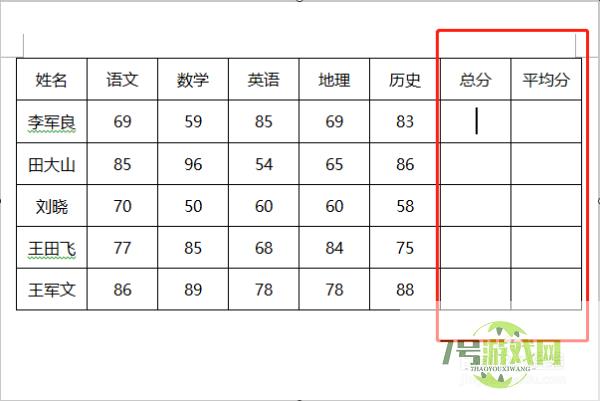
- word表格如何快速计算总分和平均分
-
互联网
10-21
-
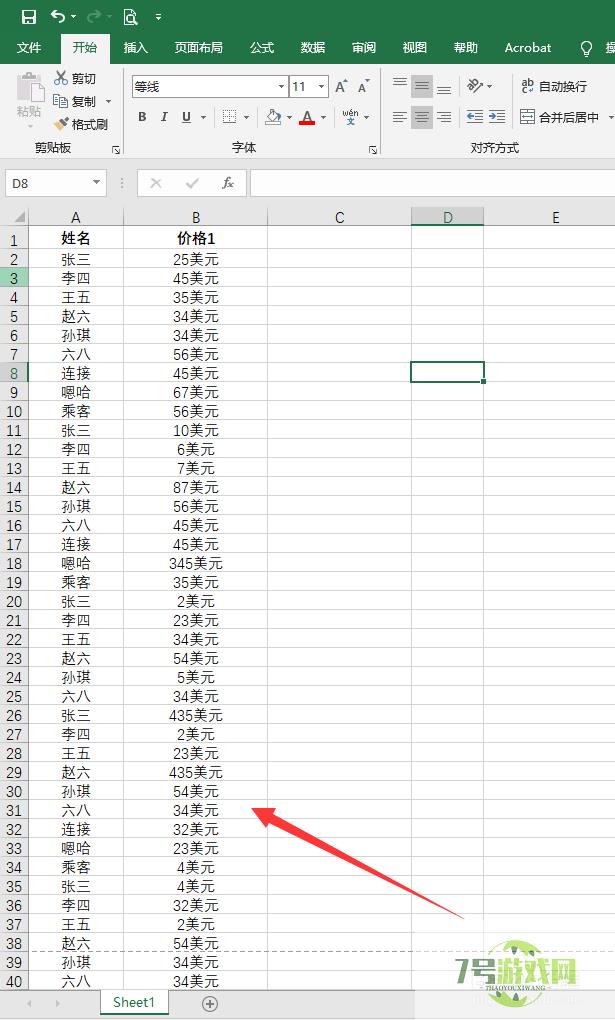
- excel表格如何分栏打印
-
互联网
10-21
-
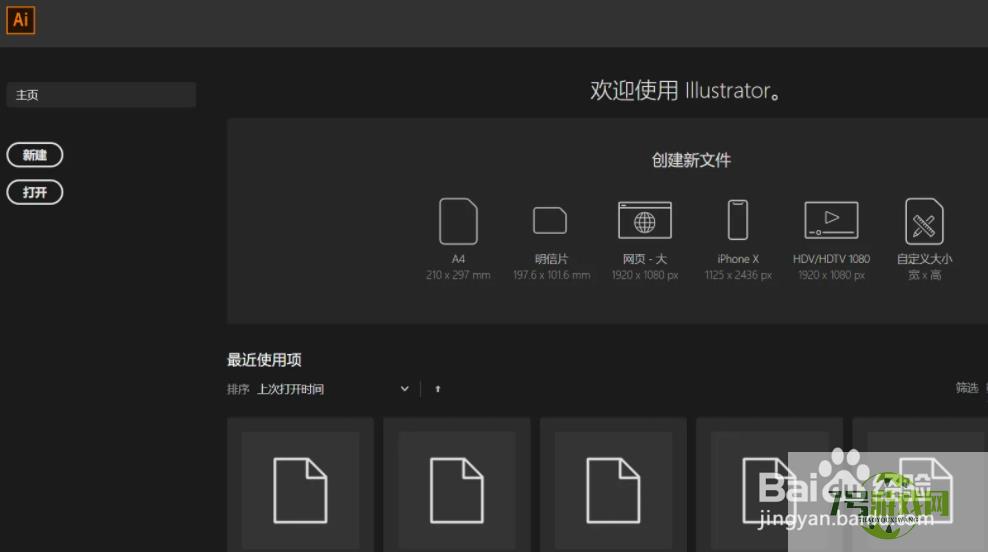
- AI如何打开“自动“工作区
-
互联网
10-21
-
如有侵犯您的权益,请发邮件给3239592717@qq.com











